
Als het gaat om het vectoriseren van een logo of een andere afbeelding van een schets, zijn er een reeks stappen of tips die moeten worden gevolgd en zelfs geautomatiseerd en waarmee we zowel de tijd die we aan dit proces besteden, kunnen verminderen en ons kunnen helpen volgende aanvragen willen we het logo gebruiken.
Om een logo van een eerdere schets te vectoriseren, moeten we eerst een foto ervan in een Illustrator-document plaatsen. Bestand / plaats. Het is belangrijk om niet te vergeten dat het ideaal is om een scanner te gebruiken, zo niet, dan is een ander snel alternatief om een foto te maken met de camera zo parallel mogelijk aan het papier om de tekening niet te vervormen.
Nadat de foto is geplaatst, kunt u het beste hulplijnen plaatsen op alle lijnen die regelmatig zijn (recht, cirkel, vierkant, enz.). Hiervoor moeten de regels zichtbaar zijn. Bekijk / Regels / Toon regels
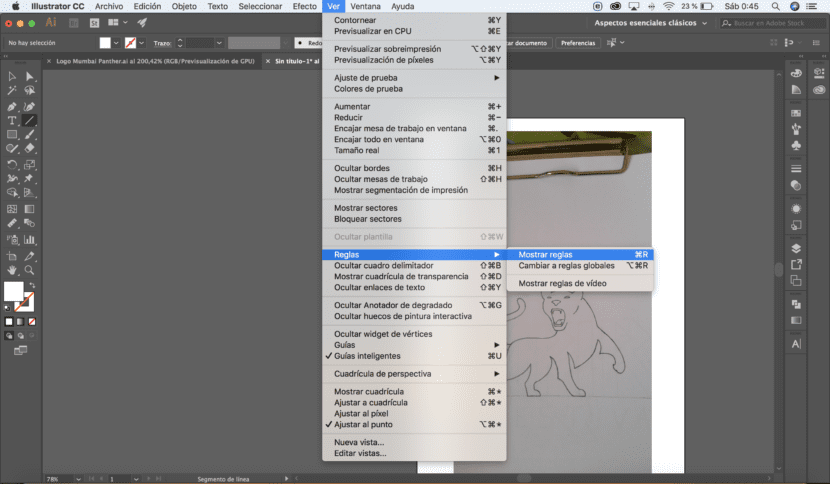
Om een gids te plaatsen, selecteert u het Lijnsegmenttool (<), klik op de margeregels en sleep naar de plek waar u de hulplijn wilt verlaten.
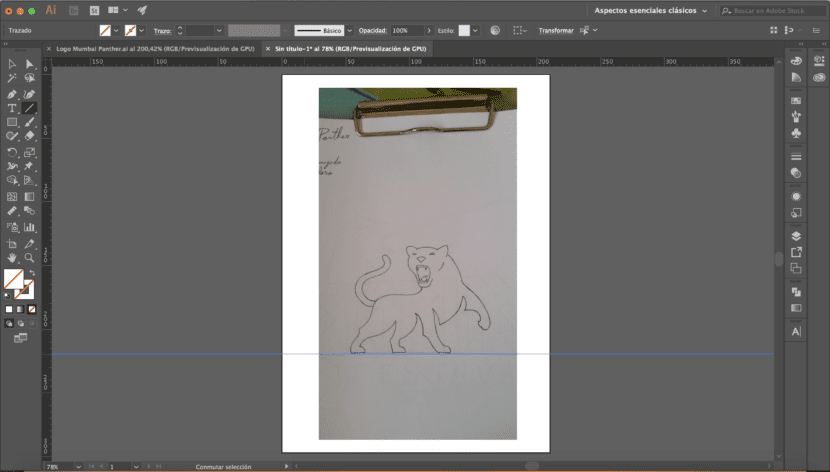
Vervolgens, en voor een logo zo weinig gevormd door geometrische lijnen als het onze, is het het beste om de Potloodgereedschap (N) als u een grafisch tablet heeft. Anders kunt u het beste toevlucht nemen tot Pen-tool (P) om de kromming van de slagen beter te beheersen.
Met elk van deze tools is het proces dat volgt hetzelfde, u moet de volledige afbeelding van het logo tekenen.
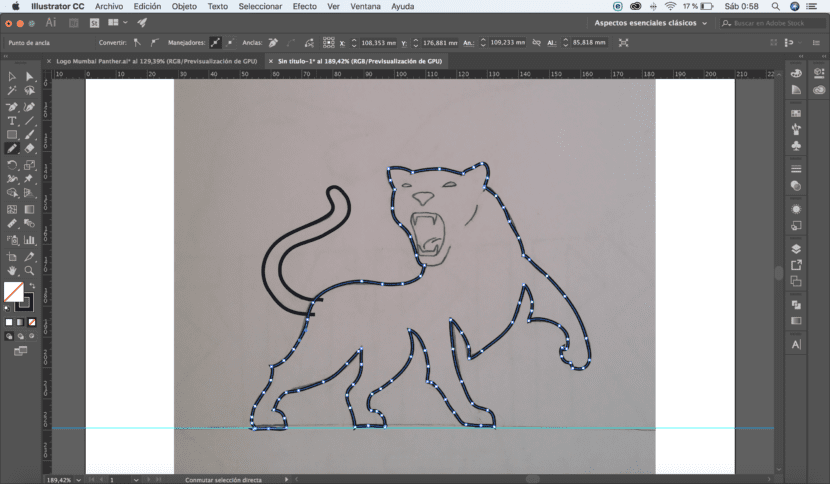
Zodra dit is gebeurd, is een belangrijke stap om het aantal punten zo veel mogelijk te verminderen. Hiervoor is het het beste om alle overbodige bestanden te verwijderen met de Ankerpuntgereedschap verwijderen (-) Lugo moeten we de handvatten van de punten die we verlaten aanpassen, zodat de curven zo veel mogelijk lijken op de originele tekening. Directe selectie tool (A) Deze stap is de belangrijkste van het hele proces, omdat het logo er vloeiend en continu uitziet en het veel gemakkelijker, sneller en comfortabeler wordt om het indien nodig aan te passen.
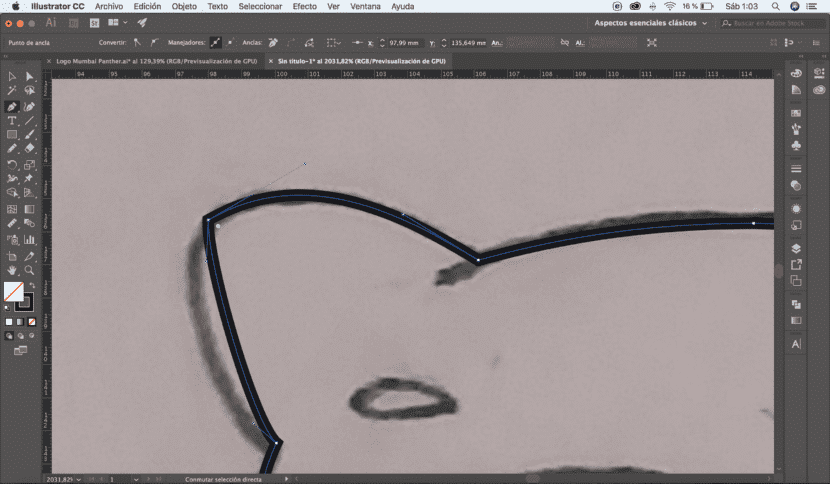
Nu blijft het alleen nog om de binnenkant van de gesloten figuren in te kleuren die de verschillende delen van het logo vormen.
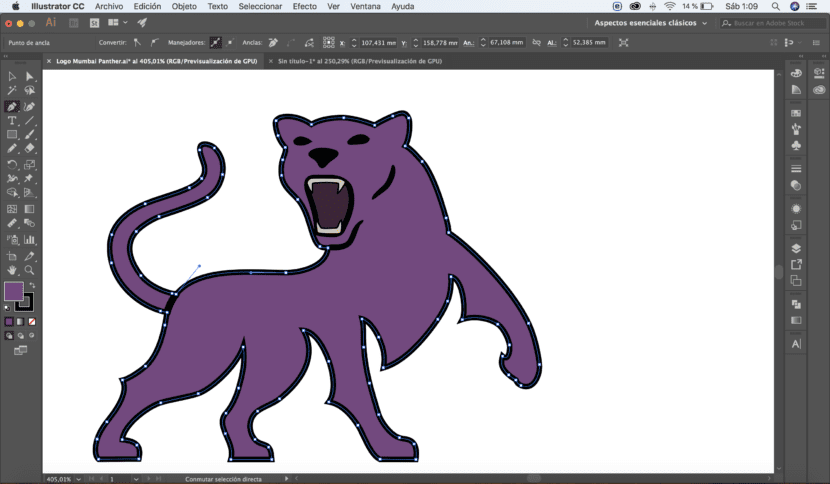
Al deze stappen moeten worden herhaald voor alle kleurgebieden die we later aan de afbeelding willen toevoegen.
